
Vectorworks applica un’illuminazione automatica che consente una visibilità di base degli oggetti 3D presenti sulla scena. Per ottenere rendering maggiormente realistici è necessario aggiungere una o più fonti luminose. Quando si aggiungono degli oggetti Luce, il sistema di illuminazione automatica viene immediatamente disattivato, in modo da evitare eventuali sovraesposizioni indesiderate.
Nota:La luminosità e il colore degli oggetti in ombra sono influenzati dalle impostazioni della luce ambientale del Lucido.

È possibile definire una fonte luminosa dotata di una particolare curva fotometrica basata su dati forniti dal produttore di un determinato apparato illuminante.
Per creare una Luce Speciale:
1. Attivare lo strumento Luce e selezionare l’icona Luce Speciale nella Barra di Modo.

2.Fare clic nella Barra di Modo sull’icona Impostazioni Luce.
Si apre il dialogo Impostazioni Luce Speciale.
3.Fare clic sul bottone Carica Curva Fotometrica per accedere al dialogo di sistema, tramite il quale è possibile caricare un documento di testo in formato standard industriale nel formato ies, poi impostare tutti gli altri parametri del dialogo.
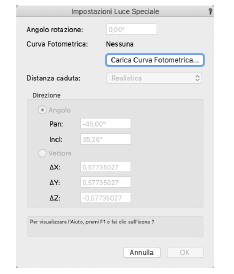
|
Opzioni |
Descrizione |
|---|---|
|
Angolo rotazione |
Specifica l’angolo di rotazione della sorgente di luce rispetto all’asse che connette la posizione della luce con il suo target; questo angolo definisce il piano di riferimento per la curva di distribuzione della luce. |
|
Curva Fotometrica |
Mostra il nome del file di dati quando ne è stato scelto uno valido, oppure “Nessuno” quando non è stato ancora fatto. |
|
Carica Curva Fotometrica |
Carica i dati del profilo di emissione della luce da un file standard. Il valore di luminosità è ottenuto dall’integrale dei dati di emissione forniti. Il file deve essere di testo con i dati della distribuzione di intensità secondo gli standard industriali espressi in formato ies. |
|
Distanza caduta |
Selezionare la funzione di caduta di intensità con la distanza (tasso di variazione di intensità con lo spostamento lungo il raggio allontanandosi dalla sorgente). |
|
Direzione |
Specifica la direzione della luce mediante metodo angolare o vettoriale. |
|
Angolo |
Imposta la direzione della luce con i valori angolari di panoramica e inclinazione. L’angolo di panoramica ha valore 0 lungo la direzione positiva dell’asse Y e assume valori positivi crescenti procedendo in senso antiorario; l’angolo di inclinazione è pari a 0 sul piano dell’orizzonte, positivo quando punta sotto il piano dell’orizzonte e negativo quando punta al di sopra. |
|
Vettore |
Determina la direzione della luce, specificando le componenti del suo vettore lungo gli assi X, Y e Z. |
4.Fare clic su OK.
Si apre il dialogo Impostazioni Luce Speciale in cui è possibile specificare gli altri parametri della Luce Speciale. I parametri reali sono determinati dal file di distribuzione e non si possono cambiare.
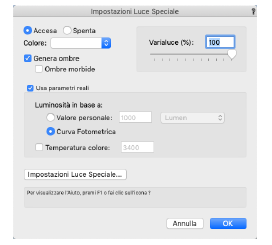
|
Opzione |
Descrizione |
|---|---|
|
Accesa/Spenta |
Mostra o nasconde la luce prodotta dalla sorgente. |
|
Colore |
Specifica un colore associato con la sorgente di luce; fare clic sul selettore per scegliere il colore. Questo parametro non è disponibile se è stata specificata la Temperatura colore. |
|
Genera ombre |
Attiva la creazione di ombre portate. |
|
Varialuce |
Controlla la luminosità (intensità) della sorgente di luce; inserire un valore di percentuale o trascinare la barra di scorrimento. Ciò ha effetto solo sulla luminosità della sorgente di luce, non sulla temperatura colore. |
|
Usa parametri reali |
Per una Luce Speciale è necessario specificare il valore di luminosità e temperatura colore, quindi questa impostazione non è discrezionale. |
|
Luminosità in base a |
Specifica il valore della luminosità della Luce Area o Linea in base a un valore inserito manualmente o mediante un file di distribuzione. |
|
Valore personale |
Inserire direttamente il valore di luminosità in Lux o Lumen. |
|
Curva Fotometrica |
Imposta i dati della distribuzione di intensità luminosa mediante un file designato facendo clic sul bottone Impostazioni Luce Speciale. Il valore di luminosità è ottenuto dall’integrale dei dati numerici di emissione forniti nel file. |
|
Temperatura colore |
Specifica la temperatura colore della luce in gradi Kelvin, in riferimento alla teoria fisica del corpo nero, osservato dopo un riscaldamento al “calor rosso” o al “calor bianco”. Una temperatura più bassa genera un colore arancione; maggiore è la temperatura, più vicino al bianco risulta il colore della luce emessa. È opzionale specificare o meno questo parametro. Se non è specificato, la temperatura predefinita è 0°, il che significa che il colore della luce emessa è interamente controllato dalla selezione fatta in Colore. Quando si specifica la temperatura, il valore di Colore non può essere modificato. Il colore della luce emessa è impostato mediante Temperatura colore. |
|
Impostazioni Luce Speciale |
Specifica ulteriori opzioni utente e carica un file di distribuzione. |
5.Fare clic su OK e poi ancora clic sul disegno per inserire una Luce Speciale.
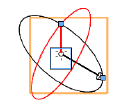
L’oggetto Luce Speciale viene rappresentato come una coppia di frecce perpendicolari e da una coppia di cerchi perpendicolari. Il vettore nero punta in direzione del punto illuminato (target); la linea di asse (della luce) collega la luce con il target. Il vettore rosso parte dalla sorgente luminosa e punta verso l’equatore della distribuzione di intensità polare, nota anche come “linea dell’angolo zero”: questo vettore rappresenta l’origine per la misurazione dell’intensità della curva fotometrica.
I due vettori formano il cerchio nero, mentre il cerchio rosso si presenta in modo perpendicolare ad esso. Il cerchio nero rappresenta il piano di origine su cui giacciono le curve fotometriche; il cerchio rosso vincola il movimento della linea dell’angolo zero.
Dopo aver creato una Luce Speciale è possibile modificare i suoi parametri tramite la Tavolozza Informazioni, in modo analogo alle altre fonti di luce.